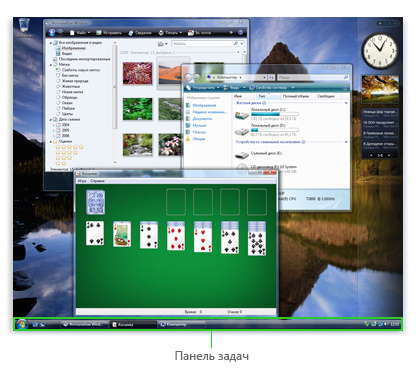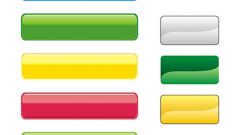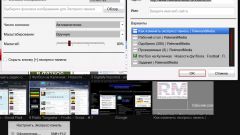Инструкция
1
Нажмите кнопку «Пуск», расположенную в нижней левой части экрана монитора компьютера для вызова главного меню системы.
2
Выберите пункт «Настройка» для изменения параметров отображения панели быстрого запуска.
3
Укажите «Панель задач и меню «Пуск» в сервисном меню приложения.
4
Откройте вкладку «Панель задач» в новом окне «Свойства панели задач и меню «Пуск».
5
Снимите флажок на поле «Отображать панель быстрого запуска».
6
Подтвердите применение изменений нажатием кнопки OK. Для редактирования элементов, находящихся в панели быстрого запуска, выполните следующие действия.
7
Вызовите служебное меню правым кликом мыши на один из значков приложений, размещенных в панели быстрого запуска.
8
Укажите пункт «Свойства» в выпадающем меню.
9
Выберите вкладку «Общие» в открывшемся окне.
10
Скопируйте строку «Размещение».
11
Откройте «Проводник Windows» и вставьте скопированную строку в поле адреса.
12
Нажмите функциональную клавишу Enter для перехода в папку, содержащую все ярлыки панели быстрого запуска.
13
Добавьте необходимые ярлыки и удалите ненужные для мгновенного отображения выбранных значков приложений в панели быстрого доступа.
14
Подтвердите свой выбор нажатием кнопки OK.
15
Используйте перетягивание иконок необходимых программ на панель быстрого доступа для добавления выбранных ярлыков приложений.
16
Выберите нужный значок программы на панели быстрого доступа и вызовите его сервисное меню правым кликом мыши для удаления ярлыка.
17
Выберите команду «Удалить» и подтвердите свой выбор нажатием кнопки OK.
18
Нажмите кнопку «Свернуть все окна» для временного прекращения отображения открытых окон.
19
Нажмите кнопку «Свернуть все окна» повторно для восстановления отображения открытых окон.
Видео по теме
Полезный совет
При отображении двойных угловых кавычек вместо значков приложений рекомендуется изменить размер панели быстрого доступа для облегчения доступа к требуемым программам.
Источники:
- Компас-3D инструмент со3Dателя